Windows11怎么查找网络mac地址,在设置中,选择“网络和互联网”。在“网络和Internet 设置”页面的左侧,选择“状态”。在右侧面板中,向下滚动以找到“高级网络设置”部分,然后单击“网络和共享中心”链接。
如何查找网络mac地址
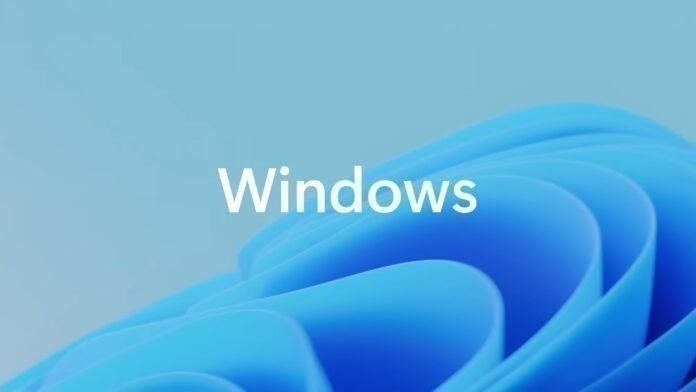
在Windows 11 中,您可以按照以下步骤查找网络适配器的MAC 地址:
1. 打开“开始”菜单并单击“设置”图标,或者您可以按键盘上的Win 键并键入“设置”以打开“设置”应用程序。
2. 在“设置”中,选择“网络和互联网”。
3. 在“网络和Internet 设置”页面的左侧,选择“状态”。
4. 在右侧面板中,向下滚动以找到“高级网络设置”部分,然后单击“网络和共享中心”链接。
5. 在“网络和共享中心”窗口中,找到您正在使用的网络连接(例如以太网或Wi-Fi)并单击它。
6. 在新窗口中,单击“详细信息”按钮,将显示当前网络连接的详细信息。
7、在详细信息窗口中,找到“物理地址”项,即网络适配器的MAC地址。
注意:可能有多个网络适配器(例如以太网适配器和Wi-Fi 适配器),请确保选择要查找其MAC 地址的一个。
这样,您就可以在Windows 11 中找到网络适配器的MAC 地址。
Windows11怎么查找网络mac地址,以上就是本文为您收集整理的Windows11怎么查找网络mac地址最新内容,希望能帮到您!更多相关内容欢迎关注。








